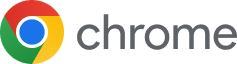当您完成google浏览器下载并开始使用Chrome时,您可能已经体验到了它的速度和简洁。然而,Chrome的强大远不止于此。它隐藏了许多鲜为人知的实用技巧和高级设置,能够极大提升您的浏览效率、个性化体验和工作流。告别平庸的浏览方式,本文将带您解锁google浏览器下载后的那些“隐藏技能”,让您的Chrome真正成为您的数字生活助手。
一、基本操作的效率进阶
- 智能地址栏(Omnibox)的妙用:
- 快速搜索:直接在地址栏输入搜索内容即可进行Google搜索。
- 单位转换/计算器:直接输入“10美元等于多少人民币”或“123*456”,地址栏会直接显示结果。
- 网站内搜索:输入“
网站名称.com+ 空格 + 搜索内容”,可以直接在特定网站内搜索(例如“youtube.com音乐视频”)。 - 快速访问历史记录和书签:输入关键词,Chrome会智能匹配您的历史记录或书签,快速定位。
- 标签页管理大师:
- 标签页分组:右键点击标签页,选择“将标签页添加到新组”或“添加到现有组”。您可以为组命名、着色,并折叠/展开,让杂乱的标签页井井有条。
- 固定标签页:右键点击重要标签页,选择“固定”。固定后的标签页会缩小并显示在浏览器左侧,且关闭浏览器后不会被关闭,方便下次打开。
- 多选标签页:按住
Ctrl(Windows/Linux) 或Cmd(macOS) 键,点击多个标签页进行多选操作,如同时关闭、移动或添加到组。 - 通过编号快速切换标签页:按
Ctrl + 1到Ctrl + 8可以快速切换到前八个标签页。Ctrl + 9切换到最后一个标签页。 - 重新打开已关闭标签页:误关闭标签页?按下
Ctrl+Shift+T(Windows/Linux) 或Cmd+Shift+T(macOS) 即可重新打开最近关闭的标签页,可多次使用。
- 强大的下载管理:
- 在下载文件时,可以直接在下载栏中拖拽文件到桌面或文件夹,无需进入下载页面。
二、个性化与隐私保护的高级设置
- 自定义启动页:
- 在Chrome设置中(点击右上角三个点 > 设置),选择“启动时”,您可以设置“打开新标签页”、“继续上次浏览”或“打开特定网页或一组网页”,满足不同工作流的需求。
- 管理网站权限:
- 在Chrome设置中,选择“隐私和安全”>“网站设置”,您可以精细控制网站访问您的麦克风、摄像头、位置、通知等权限,确保您的隐私安全。
- 主题与深色模式:
- 在Chrome网上应用店(访问
chrome-pc.com,点击左上角三条杠,选择“主题背景”)有海量主题供您选择,美化您的浏览器界面。 - Chrome通常会跟随系统设置自动切换深色模式,您也可以在设置中手动调整。
- 在Chrome网上应用店(访问
- 密码检查功能:
- 在Chrome设置中,点击“自动填充”>“密码”,选择“检查密码”。Chrome会检测您保存的密码是否有泄露风险,并提示您更换。这是google浏览器下载后重要的安全功能。
三、鲜为人知的生产力秘技
- 发送到您的设备:
- 如果您登录了Google账号,并且在多台设备上都安装了Chrome,可以在当前网页上右键点击,选择“发送到您的设备”,快速将网页发送到您的手机或平板,实现无缝接力浏览。
- 阅读清单:
- 点击地址栏右侧的书签图标,选择“阅读清单”,可以将网页添加到稍后阅读列表,方便集中管理,且支持离线阅读。
- 使用访客模式或多个用户配置文件:
- 访客模式:在您将设备借给他人使用时,可以开启访客模式。访客的浏览历史、Cookie等数据不会被保存,也不会影响您的账户数据。
- 多个用户配置文件:如果您与家人共用一台电脑,或者您有多个Google账号(如工作和个人),可以在Chrome中创建多个用户配置文件,每个配置文件拥有独立的书签、历史记录和扩展程序,实现完全隔离。
- 快捷搜索关键词:
- 在地址栏输入一个词,然后按
Tab键,如果这个词是您以前访问过的搜索引擎或特定网站的简称,Chrome会切换到在该网站内搜索模式。例如,输入youtube+Tab,然后输入视频名称,就可以直接在YouTube内搜索。
- 在地址栏输入一个词,然后按
- 强制深色模式:
- 对于不支持深色模式的网站,您可以在地址栏输入
chrome://flags,搜索“Dark Mode”,找到“Auto Dark Mode for Web Contents”并启用,让所有网页都强制进入深色模式。
- 对于不支持深色模式的网站,您可以在地址栏输入
四、探索高级功能(chrome://flags)
chrome://flags 是Chrome的“实验性功能”页面,这里提供了许多尚未正式发布但可能很有用的功能。请注意,更改这些设置可能会影响浏览器稳定性,建议谨慎操作。
- 平行下载:搜索“Parallel downloading”,开启后可能提升文件下载速度。
- 平滑滚动:某些用户可能喜欢开启“Smooth Scrolling”以获得更流畅的页面滚动体验。
五、总结
google浏览器下载是您探索互联网世界的第一步,而掌握这些实用技巧和高级设置,则能让您的Chrome之旅更加精彩高效。从提高日常浏览效率,到更好地保护个人隐私,再到发挥Chrome作为生产力工具的潜力,这些“隐藏技能”将帮助您告别平庸,真正将Chrome打造成一个专属于您的强大数字助手。现在就开始尝试吧,让您的Chrome体验全面升级!